VS CodeでPython爆速開発!:環境構築からデバッグ、Git連携まで徹底解説!
「Pythonの学習を始めたけど、どの開発環境を使えばいいかわからない…」
そんな悩みを抱えていませんか?
この記事では、VS Codeを使ったPython開発の環境構築から、効率的なコーディング、デバッグ、そしてGit連携まで、初心者でも迷わず実践できる具体的な方法を解説します。VS Codeは、豊富な拡張機能と強力な機能で、あなたのPython開発を劇的に加速させる最高の相棒となるでしょう。さあ、VS CodeでPython爆速開発を始めましょう!
この記事で学べること
- VS CodeがPython開発に最適な理由
- Python開発環境の構築手順(VS Code、Python、仮想環境)
- 生産性を爆上げする必須のVS Code拡張機能
- VS Codeデバッグ機能を使った効率的なエラー解決方法
- Git連携でバージョン管理をスマートに行う方法
なぜVS Code?Python開発を加速する3つの理由
「なぜ、VS CodeがPython開発に最適なの?」
数あるエディタの中で、VS Codeが特に優れているのは、以下の3つのポイントです。
- 豊富な拡張機能: Python開発を強力にサポートする拡張機能が多数存在し、コーディング、デバッグ、テストなどを効率化できます。
- 強力なデバッグ機能: エラーの原因を素早く特定し、解決するための強力なデバッグ機能が備わっています。
- Git連携: バージョン管理ツールGitとの連携機能が充実しており、チーム開発を円滑に進めることができます。
これらの機能が組み合わさることで、あなたのPython開発は劇的に効率化されるでしょう。
1. 拡張機能の圧倒的なパワー:自分好みにカスタマイズ
VS Codeの最大の魅力は、その拡張性の高さです。Python開発を支援する拡張機能が数多く存在し、これらをインストールすることで、コーディング、デバッグ、テストといったあらゆる作業を効率化できます。
例えば、コード補完機能を提供するPylanceを導入すれば、タイプミスを減らし、コーディング速度を向上させることができます。また、コードの品質を保つためのPylintやBlackといった拡張機能も、簡単に導入できます。
- Pylance: 高速なコード補完、型チェック、エラー検出
- Pylint: コードの静的解析、コーディング規約のチェック
- Black: 自動コードフォーマット、PEP 8準拠
2. デバッグ機能でエラー解決をスピードアップ:バグと戦う強い味方
バグはプログラミングにつきもの。しかし、VS Codeのデバッグ機能を使えば、エラーの原因を素早く特定し、解決することができます。ブレークポイントを設定してコードの実行を一時停止したり、変数の値を監視したりすることで、問題箇所をピンポイントで見つけ出すことが可能です。
- ブレークポイント: コードの実行を一時停止する箇所を設定
- ステップ実行: コードを一行ずつ実行し、処理の流れを確認
- 変数監視: 変数の値をリアルタイムで確認し、変化を追跡
3. Git連携でバージョン管理をスムーズに:変更履歴を安全に管理
VS CodeはGitとの連携機能も充実しています。GUI上でコミットやブランチの操作ができるため、ターミナルを立ち上げることなく、バージョン管理を行うことができます。特に、GitLensという拡張機能を導入すれば、コードの変更履歴を視覚的に確認でき、チーム開発におけるコラボレーションを円滑に進めることができます。
- GitLens: コードの変更履歴を視覚的に表示、コミット情報、 blame情報
開発効率向上の期待:VS Codeで生産性を最大化
VS Codeは、これらの機能によってPython開発者の生産性を飛躍的に向上させます。まだVS Codeを使ったことがない方は、ぜひ一度試してみてください。その快適さに、きっと驚くはずです。
次のセクションでは、VS Codeを使ったPython開発環境の構築方法を、ステップバイステップで解説します。
Python開発環境構築:VS Codeセットアップ完全ガイド
「VS CodeでPython爆速開発!」シリーズ、今回はPython開発環境の構築について解説します。VS Codeをまだインストールしていない方から、すでに使っているけれど設定を見直したい方まで、Python開発を始めるための環境構築手順をステップバイステップでご紹介します。このガイドに従えば、初心者でも迷うことなく、快適なPython開発環境を構築できます。
1. VS Codeのインストール:エディタを準備しよう
まずは、VS Code本体をインストールしましょう。以下の手順で進めてください。
- 公式サイトへアクセス: VS Code公式サイトにアクセスします。
- ダウンロード: あなたのOS(Windows, macOS, Linux)に合ったインストーラーをダウンロードします。
- インストール: ダウンロードしたインストーラーを実行し、画面の指示に従ってインストールを進めます。
- オプション設定: インストール時に「Open with Code」アクションをコンテキストメニューに追加するオプションにチェックを入れておくと、後々ファイルやフォルダをVS Codeで開く際に便利です。
2. Pythonインタープリタの設定:Pythonを認識させよう
次に、Pythonインタープリタを設定します。Pythonがまだインストールされていない場合は、以下の手順でインストールしてください。
- Pythonのダウンロード: Python公式サイトから、Pythonの最新版をダウンロードします。
- インストール: ダウンロードしたインストーラーを実行します。必ず「Add Python to PATH」にチェックを入れてインストールしてください。これによって、コマンドラインからPythonを実行できるようになります。
- VS Codeでインタープリタを選択: VS Codeを起動し、
Ctrl+Shift+P(macOSの場合はCmd+Shift+P)を押してコマンドパレットを開き、「Python: Select Interpreter」と入力して選択します。 - インタープリタの選択: 使用するPythonインタープリタを選択します。インストールしたPythonのバージョンが表示されているはずです。
3. 仮想環境の構築(推奨):プロジェクトごとに環境を分けよう
プロジェクトごとに独立した環境を作るために、仮想環境の構築を強く推奨します。これにより、プロジェクト間の依存関係の競合を避けることができます。
- プロジェクトフォルダの作成: 開発するプロジェクト用のフォルダを作成し、VS Codeで開きます。
- ターミナルの起動: VS Codeのターミナルを開きます(表示 > ターミナル)。
- 仮想環境の作成: ターミナルで以下のコマンドを実行します。
- venvを使用する場合:
python -m venv .venv - Anacondaを使用する場合:
conda create -n myenv python=3.9(3.xはPythonのバージョン)
- venvを使用する場合:
- .venvまたはmyenvという名前のフォルダが作成されます。
- 仮想環境のアクティベート:
- venvを使用する場合:
source .venv/bin/activate(macOS/Linux),.\.venv\Scripts\activate(Windows), PowerShellの場合は.\.venv\Scripts\Activate.ps1 - Anacondaを使用する場合:
conda activate myenv
- venvを使用する場合:
- VS Codeでの仮想環境の選択: 再度
Ctrl+Shift+P(macOSの場合はCmd+Shift+P)を押してコマンドパレットを開き、「Python: Select Interpreter」と入力して選択します。今度は、作成した仮想環境のインタープリタを選択します。
4. Python拡張機能の導入:開発効率を向上させよう
VS CodeでPython開発を効率的に行うために、Microsoft公式のPython拡張機能をインストールしましょう。
- 拡張機能ビューを開く: VS Codeの左側にあるアクティビティバーから拡張機能アイコンをクリックするか、
Ctrl+Shift+X(macOSの場合はCmd+Shift+X)を押して拡張機能ビューを開きます。 - Python拡張機能を検索: 検索バーに「Python」と入力し、Microsoftが提供しているPython拡張機能を選択します。
- インストール: 「インストール」ボタンをクリックしてインストールします。
- Pylanceのインストール(推奨): IntelliSense(コード補完機能)を強化するために、Pylance拡張機能もインストールすることをお勧めします。同様に検索してインストールしてください。
5. 設定ファイルの作成(.vscode/settings.json):プロジェクトごとに設定を調整しよう
VS Codeの設定をプロジェクトごとにカスタマイズするために、.vscodeフォルダ内にsettings.jsonファイルを作成します。
- .vscodeフォルダの作成: プロジェクトのルートディレクトリに
.vscodeという名前のフォルダを作成します。 - settings.jsonファイルの作成:
.vscodeフォルダ内にsettings.jsonという名前のファイルを作成します。 - 設定の記述:
settings.jsonファイルに、Pythonインタープリタのパス、フォーマッタ、リンターの設定などを記述します。以下は設定例です。
{
"python.pythonPath": ".venv/bin/python",
"python.formatting.provider": "black",
"python.linting.pylintEnabled": true,
"python.linting.enabled": true
}
python.pythonPathには、仮想環境のPythonインタープリタのパスを指定します。python.formatting.providerには、コードフォーマッタとしてblackを使用することを指定しています。python.linting.pylintEnabledとpython.linting.enabledは、Pylintを有効にする設定です。
Pylintを有効にするには、pip install pylintを実行してインストールする必要があります。
これで、VS CodeでのPython開発環境の構築は完了です。お疲れ様でした! 次のセクションでは、さらに生産性を向上させるための必須拡張機能について解説します。
生産性爆上げ!Python開発に必須のVS Code拡張機能
VS Codeの魅力の一つは、その拡張性の高さです。Python開発を劇的に効率化できる拡張機能が豊富に揃っています。ここでは、Python開発に必須とも言える、選りすぐりの拡張機能をカテゴリー別に紹介します。これらの拡張機能を導入し、使いこなすことで、あなたの開発効率は飛躍的に向上するでしょう。
1. コーディング支援:より速く、より正確にコードを書く
- Python (Microsoft): これは必須です。IntelliSense(コード補完)、リンティング、デバッグ、テストなど、Python開発に必要な基本機能がすべて揃っています。まずはこれをインストールしましょう。
- 使い方: インストールするだけで、コード補完や構文チェックが有効になります。設定は
settings.jsonでカスタマイズ可能です。 - 効果: コーディング速度が向上し、タイプミスなどの初歩的なエラーを減らせます。
- 使い方: インストールするだけで、コード補完や構文チェックが有効になります。設定は
- Pylance: Microsoftが提供する、Python Language Serverです。IntelliSenseがさらに高速化され、型ヒントのサポートも充実しています。Python (Microsoft)と合わせて導入することで、より快適なコーディング環境が手に入ります。
- 使い方: Python (Microsoft)と同様に、インストールするだけで有効になります。
- 効果: 大規模なプロジェクトでも、スムーズなコード補完と型チェックが可能です。
- GitHub Copilot (有料): AIがあなたのコーディングを支援します。コメントからコードを生成したり、複雑な処理を提案したりと、まるでペアプログラミングをしているかのような体験ができます。
- 使い方: GitHub Copilotのサブスクリプションが必要です。インストール後、VS Code上でAIによる提案が表示されます。
- 効果: コードを書く時間を大幅に短縮できます。新しいライブラリやAPIを学ぶ際にも役立ちます。
2. デバッグ:エラーを迅速に特定し解決する
- Python (Microsoft): デバッグ機能もPython (Microsoft)拡張に含まれています。ブレークポイントを設定し、ステップ実行、変数の監視など、基本的なデバッグ操作が可能です。エラーの原因を特定し、迅速に解決することができます。
- 使い方: コードの行番号の左側をクリックしてブレークポイントを設定します。デバッグ実行時に、変数の値を表示したり、ステップオーバー/ステップインなどの操作が可能です。
- 効果: バグの発見と修正にかかる時間を大幅に短縮できます。
3. テスト:コードの品質を向上させる
- Python (Microsoft): unittest、pytestなどのテストフレームワークをサポートしています。テストの実行、デバッグ、カバレッジ測定などが可能です。自動テストを導入し、コードの品質を向上させましょう。
- 使い方: VS Codeのテストエクスプローラーからテストを実行できます。テスト結果を視覚的に確認し、失敗したテストをデバッグできます。
- 効果: コードの品質が向上し、バグの少ない安定したソフトウェアを開発できます。
4. フォーマット/リンティング:コードを美しく、読みやすく保つ
- Black Formatter: Pythonのコードフォーマッターとして、最も人気のあるツールの一つです。PEP 8に準拠した美しいコードを自動で生成してくれます。チーム開発におけるコードスタイルの統一に大きく貢献します。
- 使い方:
pip install blackでインストール後、VS Codeの設定で、デフォルトのフォーマッターとしてBlackを指定します。保存時に自動でフォーマットされるように設定することも可能です。 - 効果: コードの可読性が向上し、チーム開発でのコミュニケーションコストを削減できます。
- 使い方:
- Ruff: Pythonのリンターとフォーマッターを兼ね備えた、超高速ツールです。PylintやFlake8よりも大幅に高速で、より多くのエラーを検出できます。Blackとの連携も可能です。
- 使い方:
pip install ruffでインストール後、VS Codeの設定でRuffを有効にします。エラーや警告がエディタ上に表示されます。 - 効果: コードの品質が向上し、潜在的なバグを早期に発見できます。
- 使い方:
5. Git連携:バージョン管理をよりスムーズに行う
- GitLens: Gitの機能を拡張し、コードの変更履歴やコミット情報をより詳細に表示してくれます。誰がいつ、何を変更したのかが一目でわかるため、チーム開発に不可欠なツールです。
- 使い方: インストールするだけで、エディタ上にGitの情報が表示されます。コードの各行に、最後に変更したコミットの情報が表示されます。
- 効果: コードの変更履歴を追跡しやすくなり、問題発生時の原因究明を迅速化できます。
まとめ:拡張機能を活用して、Python開発をさらに効率的に!
今回紹介した拡張機能は、Python開発を効率化するためのほんの一例です。VS Codeの拡張機能ストアには、他にも多くの便利なツールが揃っています。ぜひ色々な拡張機能を試して、自分に合った最高の開発環境を構築してください。これらの拡張機能を活用することで、あなたのPython開発は、より速く、より正確に、そしてより楽しくなるはずです!
VS Codeデバッグ術:エラー解決をスピードアップ
「動かない!」Pythonコードと格闘する時間はもう終わりです。VS Codeの強力なデバッグ機能を使いこなせば、エラーの原因を迅速に特定し、解決できます。このセクションでは、VS Codeのデバッグ機能の基本から応用までを解説し、あなたのエラー解決スキルを飛躍的に向上させます。
デバッグの基本操作:ブレークポイント、ステップ実行、変数監視
まずは、デバッグの基本操作をマスターしましょう。
- ブレークポイントの設定:
- コードの実行を一時停止したい行の左側の余白をクリックします。赤い点が表示されれば設定完了です。
- 複数箇所に設定することで、処理の流れを細かく追跡できます。
- 条件付きブレークポイントも設定可能で、特定の条件が満たされた時のみ実行を停止できます。
- ステップ実行:
- デバッグを開始すると、設定したブレークポイントで実行が一時停止します。
F10キー(ステップオーバー):現在の行を実行し、次の行へ進みます。関数の中には入りません。F11キー(ステップイン):現在の行が関数呼び出しの場合、関数の中に入ります。Shift + F11キー(ステップアウト):現在の関数から抜け出し、呼び出し元に戻ります。
- 変数の監視:
- デバッグ中に、画面左側の「変数」パネルに変数の値が表示されます。
- 値を監視したい変数を右クリックし、「ウォッチ式に追加」を選択すると、常にその変数の値が表示されるようになります。
- 複雑なデータ構造も展開して確認できます。
これらの基本操作を組み合わせることで、コードのどの部分で問題が発生しているのかを正確に把握できます。
応用テクニック:デバッグコンソール、launch.json
さらに、VS Codeのデバッグ機能を使いこなすための応用テクニックを紹介します。
- デバッグコンソール:
- デバッグ中に、画面下部の「デバッグコンソール」でPythonコードを実行できます。
- 変数の値を表示したり、式を評価したり、関数を呼び出したりできます。
print()デバッグの代わりに、コンソールで直接変数の値を確認する方が効率的な場合もあります。
- launch.jsonの設定:
.vscodeフォルダにあるlaunch.jsonファイルで、デバッグ構成をカスタマイズできます。- 実行するPythonファイル、引数、環境変数などを設定できます。
- リモートデバッグやアタッチなど、高度なデバッグ設定も可能です。
- 複数のデバッグ構成を定義し、状況に応じて切り替えることができます。
launch.jsonを使いこなすことで、より複雑なデバッグニーズに対応できます。
エラーの種類と対処法
Pythonでよく遭遇するエラーの種類と、その対処法をいくつか紹介します。
- SyntaxError: 構文エラーです。スペルミス、括弧の閉じ忘れなどが原因です。エラーメッセージをよく読み、該当箇所を修正しましょう。
- NameError: 未定義の変数を使用しようとした場合に発生します。変数のスペルが正しいか、変数が定義されているスコープ内で使用されているかを確認しましょう。
- TypeError: 型が異なる変数同士で演算を行おうとした場合に発生します。変数の型を確認し、適切な型に変換しましょう。
- IndexError: リストやタプルのインデックスが範囲外の場合に発生します。インデックスの値が正しいか確認しましょう。
これらのエラーに遭遇した場合は、エラーメッセージをよく読み、原因を特定し、適切な対処を行いましょう。VS Codeのデバッグ機能を使えば、エラーの原因を特定しやすくなります。
まとめ
VS Codeのデバッグ機能をマスターすることで、Python開発におけるエラー解決のスピードと精度を大幅に向上させることができます。基本操作を習得し、応用テクニックを駆使して、効率的なデバッグを実現しましょう。エラーに強い開発者になるための第一歩です!
VS Code×Git連携:バージョン管理を効率化
「バージョン管理、難しいそう…」と思っていませんか? VS CodeとGitを組み合わせれば、初心者でも簡単に、そして効率的にバージョン管理ができます。まるでタイムマシンのように、過去のコードに戻ったり、複数人で協力して開発を進めたりできるんです!
Gitの基本操作をマスターしよう
まずは、Gitの基本的な操作を理解しましょう。VS Codeと連携することで、これらの操作がGUIで直感的に行えるようになります。
- コミット: ファイルの変更を記録する作業です。「スナップショットを撮る」イメージで、変更内容を保存します。例えば、新しい関数を追加したら、その変更をコミットしましょう。
- ブランチ: 開発の流れを枝分かれさせる機能です。新しい機能を追加する際に、メインのブランチから新しいブランチを作成し、そこで開発を進めます。これにより、メインのコードを壊すことなく、新しい機能を試すことができます。
- プルリクエスト: 作成したブランチの変更を、メインのブランチに取り込んでもらうための依頼です。他の開発者にコードを確認してもらい、問題がなければマージ(統合)されます。
- プッシュ: ローカル(自分のPC)で行った変更を、リモートリポジトリ(GitHubなど)にアップロードします。これにより、他の人と変更を共有できます。
- プル: リモートリポジトリの最新の変更を、ローカルに取り込みます。他の人が行った変更を反映させる際に使用します。
- コンフリクトの解決: 複数の人が同じファイルを変更した場合、変更内容が衝突することがあります。これをコンフリクトといい、手動で解決する必要があります。VS Codeは、コンフリクトの解決を支援する機能を提供しています。
VS CodeでGit連携:GUIで簡単操作!
VS Codeには、Gitを操作するための便利な機能が組み込まれています。ターミナルでコマンドを打ち込む必要はもうありません!
- ソース管理ビュー: VS Codeの左側にあるアイコンをクリックすると、ソース管理ビューが開きます。ここで、ファイルの変更状態(未コミット、変更済みなど)を確認したり、コミット、プッシュ、プルなどの操作をGUIで行うことができます。
- GitLens拡張機能: Gitの機能をさらに強化する拡張機能です。コミット履歴を視覚的に表示したり、誰がいつコードを変更したか( blame情報)を確認したりできます。まるでコードの履歴書を見ているようです!
- 統合ターミナル: VS Codeの下部に統合されたターミナルから、Gitコマンドを実行することも可能です。GUIでの操作に慣れてきたら、コマンドラインでの操作にも挑戦してみましょう。
GitHubとの連携:世界中の開発者とつながろう!
GitHubは、世界中の開発者がコードを共有し、協力して開発を進めるためのプラットフォームです。VS CodeとGitHubを連携させることで、さらに開発が楽しくなります。
- リポジトリのクローン: GitHubにあるリポジトリを、VS Codeに簡単にダウンロードできます。これにより、他の人のコードを参考にしたり、共同で開発に参加したりできます。
- リポジトリへのプッシュ: VS Codeで行った変更を、GitHubのリポジトリにアップロードできます。自分のコードを世界に公開したり、チームで共有したりできます。
バージョン管理を成功させるためのベストプラクティス
- 定期的なコミット: こまめにコミットして、変更内容を細かく記録しましょう。これにより、後でコードを修正したり、過去の状態に戻したりすることが容易になります。
- 明確なコミットメッセージ: コミットの目的を具体的に記述しましょう。これにより、後でコミット履歴を見たときに、何を変更したのかがすぐに分かります。
- 適切なブランチ戦略: 開発、リリース、ホットフィックスなど、目的に応じてブランチを使い分けましょう。これにより、開発の流れを整理し、コードの品質を維持することができます。
- プルリクエストの活用: コードレビューを積極的に行いましょう。他の開発者にコードを確認してもらうことで、バグを早期に発見したり、コードの品質を向上させたりすることができます。
- .gitignore: 不要なファイル(例:
.vscode、.env)をリポジトリから除外しましょう。これにより、リポジトリが不必要に肥大化するのを防ぎ、セキュリティリスクを低減することができます。
まとめ
VS CodeとGitの連携は、Python開発を効率化するための強力な武器です。バージョン管理をマスターして、より安全で、より協力的な開発を実現しましょう!この記事を参考に、ぜひVS CodeとGitを連携させて、快適な開発環境を構築してください。
まとめ:VS CodeでPython爆速開発!
この記事では、VS Codeを使ったPython開発の環境構築から、拡張機能、デバッグ、Git連携まで、Python開発を爆速化するための方法を解説しました。VS Codeは、あなたのPython開発を強力にサポートし、生産性を飛躍的に向上させる最高のツールです。
さあ、VS Codeを使いこなして、快適なPython開発ライフを送りましょう!
次のステップ
- この記事で紹介した拡張機能を実際にインストールして使ってみる
- VS Codeのドキュメントを読んで、さらに機能を深く理解する
- Gitを使いこなして、バージョン管理をマスターする
- Pythonのプロジェクトを実際に開発してみる
参考資料
- VS Code公式ドキュメント: https://code.visualstudio.com/docs
- Python公式ドキュメント: https://docs.python.org/ja/3/
- Git公式ドキュメント: https://git-scm.com/doc

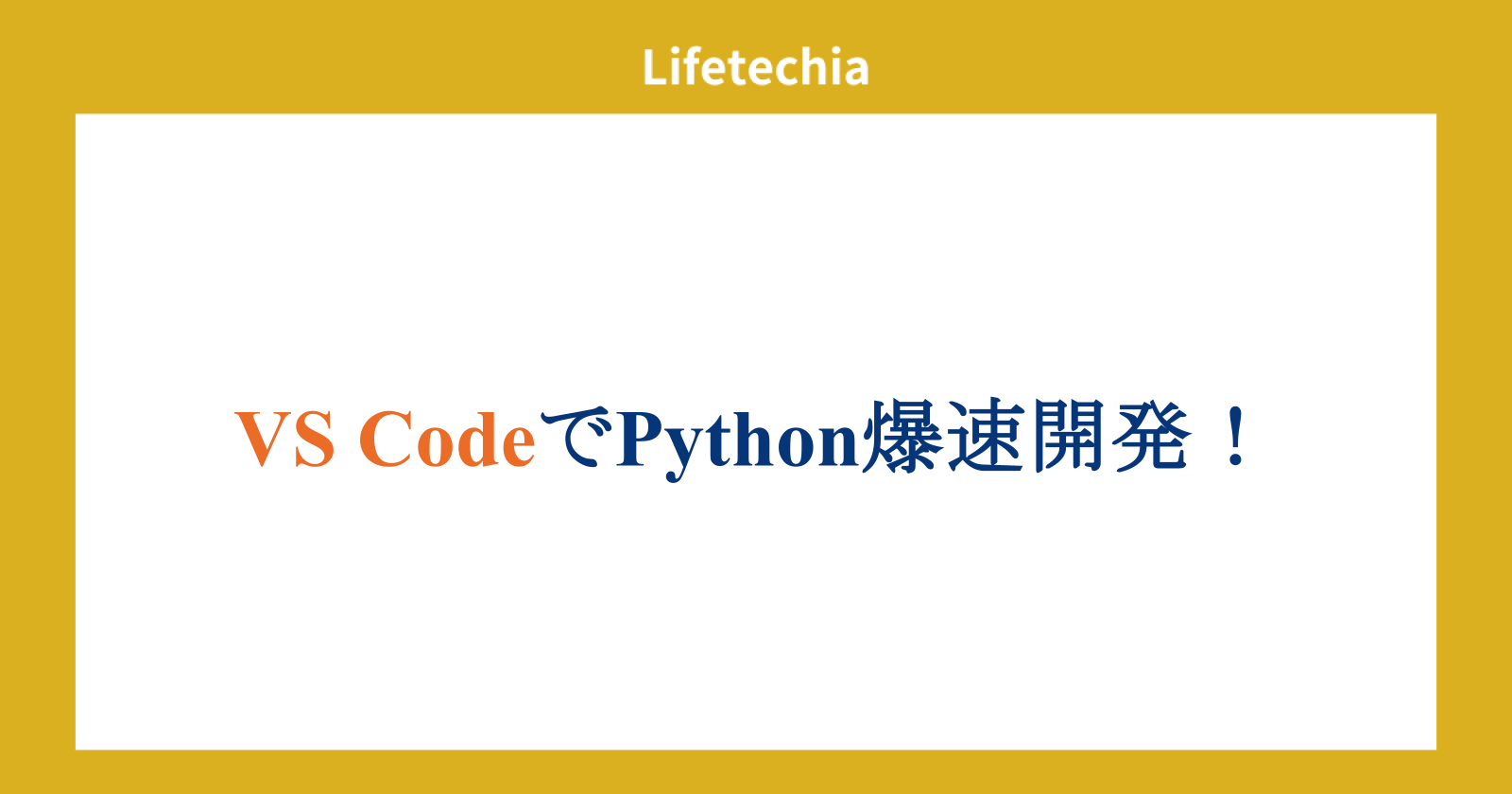


コメント